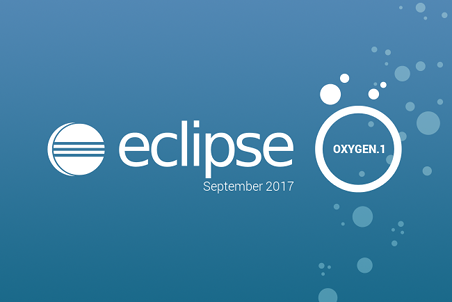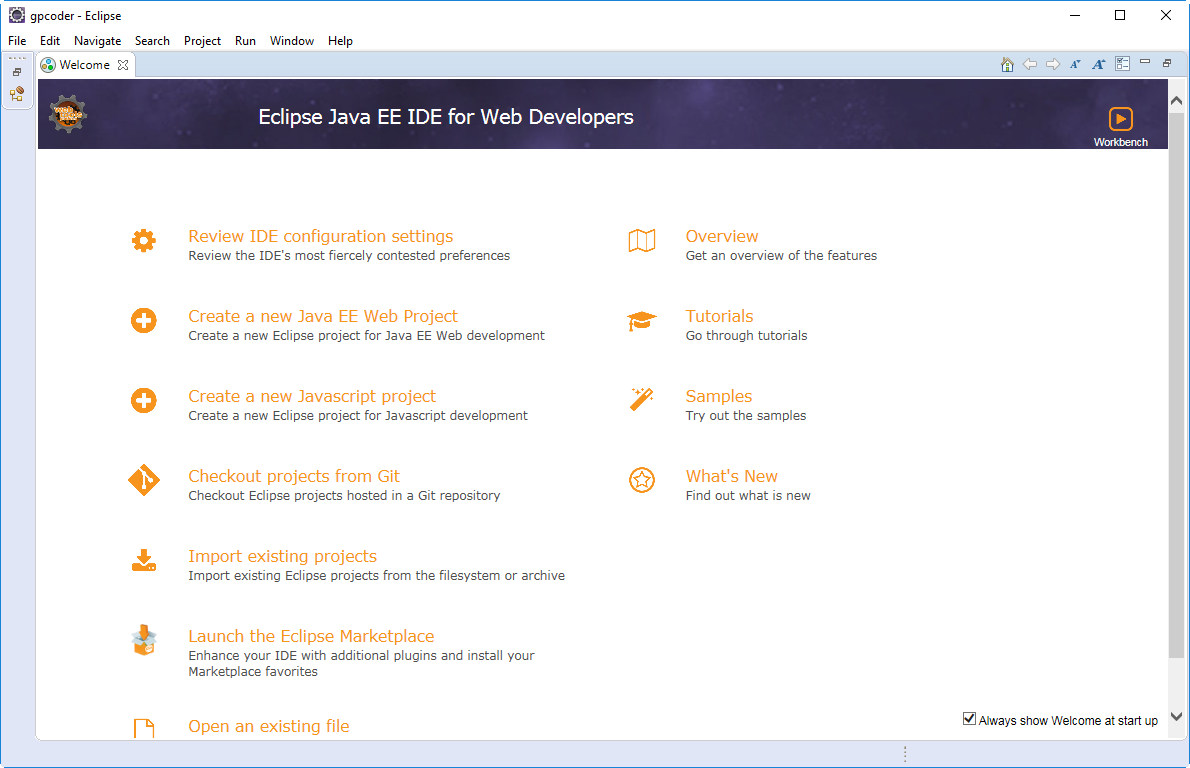Trong bài viết này, tôi sẽ hướng dẫn các bạn download và cài đặt eclipse phiên bản oxygen.
Download Eclipse
Địa chỉ download: http://www.eclipse.org/downloads/eclipse-packages/
Có rất nhiều các gói để bạn download, chúng chỉ khác nhau về các plugin có sẵn trong đó. Bạn nên download gói Eclipse IDE for Java EE Developers. Trong quá trình lập trình đòi hỏi thêm các Plugin bạn có thể cài đặt mở rộng thêm.
Chọn phiên bản ứng với hệ điều hành của bạn: 32 bit hoặc 64 bit.
Cài đặt Eclipse
Giải nén tập thư mục download tại thư mục bất kỳ. Ví dụ: C:\eclipse
Chạy file eclipse.exe
Chọn Workspace:
Thông thường, trong lần chạy đầu tiên Eclipse yêu cầu tạo Workspace. Workspace là khái niệm trong Eclipse có thể hiểu đơn giản như sau:
- Mỗi Workspace tương ứng với 1 thư mục trong ổ đĩa. Thư mục này sẽ chứa các dự án (Project) của Workspace.
- Mỗi Workspace “chứa” nhiều dự án. Mỗi dự án tương ứng với một thư mục trong thư mục của Workspace.
- Có thể tạo nhiều Workspace khác nhau để làm việc cho tiện lợi. Ví dụ Workspace1 chứa các Project Java, Workspace2 chứa các Project Android, Workspace3 chứa các Project C++, Workspace4 chứa các Project PHP …
- Các thiết lập làm việc: cỡ chữ, bố trí màn hình, edito, Perspective, Chekstyle, … là khác nhau cho mỗi Workspace.
Check chọn: Use this as the default and do not ask again để không hỏi lại ở lần chạy tiếp theo.
Đã cài đặt eclipse thành công.